Le répertoire d’adresses et de contacts est quelque chose de précieux. On ne voudrait pas voir disparaître la totalité de sa liste de numéro de téléphone. En effet, cela sera intéressant de pouvoir sauvegarder les contacts dans un second emplacement,différent de votre Motorola Moto G9, de façon à ce que cette sauvegarde puisse être restaurée de n’importe où et sur n’importe quel portable. Comment est-il possible de sauvegarder seulement les contacts sur un téléphone android? Avec cet article, vous découvrirez comment sauvegarder les contacts sur un compte Google Drive, vers une carte SIM ou SD ou encore vers un PC. Si vous avez envie de sauvegarder les messages de votre Motorola Moto G9, lisez notre article.
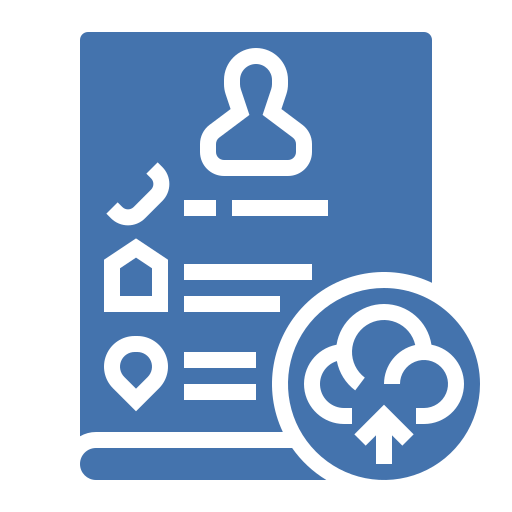
Comment conserver les contacts de votre Motorola Moto G9 sur Google?
Pour créer un backup sur Gmail, il faudra premièrement vous créer un email Gmail. Sauvegarder ces données sur Google depuis un Motorola Moto G9, vous permet de bénéficier à tout moment de toutes vos données depuis n’importe quel ordinateur ou portable. Pour réaliser un backup ou sauvegarder à nouveau, il faut juste respecter ces étapes:
- Rendez-vous dans le menu des réglages de votre Motorola Moto G9
- En second lieu choisissez Comptes et sauvegarde ou encore Paramètres supplémentaires ou Système
- Puis dans Sauvegarde et Restauration ou encore Sauvegarde et réinitialisation
- Puis choisissez activer sauvegarder mes données sous le compte Gmail, cela comporte la sauvegarde des contacts
- si ce n’est pas déjà réalisé, il faudra lier votre adresse Gmail en compte de sauvegarde: Rajouter un compte
- En second lieu choisissez Compte Google
- Activer la sauvegarde sur Google Drive
- Et choisissez Sauvegarder maintenant
De cette manière vous devriez avoir conservé vos contacts à l’intérieur de votre Google Drive. En général, le backup des données de votre Motorola Moto G9 se fera automatiquement par la suite.
Comment exporter les contacts de votre Motorola Moto G9 vers la carte SIM?
Vous pourrez exporter vos contacts vers une carte SIM , sur la carte SD ou en fichier vCard . Ça vous permettra de pouvoir importer les contacts de votre Motorola Moto G9 sur un nouveau portable en passant par votre carte SIM ou en passant par un fichier vCard.. De cette façon pour conserver vos contacts, il faudra respecter les indications précisées ci-dessous:
- Rendez-vous dans l’appli Contacts de votre Motorola Moto G9
- Choisissez la barre de menu ou encore les 3 lignes parallèles.
- Ensuite choisissez Gestion des contacts
- En second lieu choisissez Import/Export des contacts
- Puis choisissez exporter, il sera demandé vers quel genre de localisation vous voulez sauvegarder vos contacts:
- Carte SIM
- Carte SD
- Mémoire interne
- Vers fichier VCF ou encore vCard
Quelle est la technique pour créer un backup de tous vos contacts de votre Motorola Moto G9 sur un PC?
En effet vous pouvez choisir de sauvegarder vos contacts de votre Motorola Moto G9 sur un ordinateur. Dans ce but, il est avantageux de télécharger un logiciel genre Dr. Fone ou encore des programmes spécifiques de la marque de votre Motorola Moto G9. Vous pourrez de cette façon créer des sauvegardes d’informations (messages, images, contacts,… ).
Restaurer les contacts à partir de sauvegardes?
Vous pourrez restaurer une restauration de vos contacts en passant par votre ordinateur, depuis un fichier VCard, depuis une carte SD ou SIM ou encore en passant par votre Google Drive.
Restauration des contacts sauvegardés sur Drive
- Ouvrez l’appli Paramètres de votre téléphone Motorola Moto G9.
- Appuyez sur Google
- Sur la section « Services », appuyez sur Configurer et Restaurer
- Appuyez sur le portable contenant les contacts à copier.
- Appuyez sur Restaurer les contacts
- Et cliquez sur le backup à restaurer Appareil actuel , ainsi potentiellement le Motorola Moto G9
- Et cochez si vous voulez importer également les contacts de la carte SIM
- Pour terminer choisissez Restaurer
Restauration de contacts en passant par la carte SIM de votre Motorola Moto G9
Il est facile d’importer les contacts d’une carte SIM ou SD. Vous pourrez respecter les étapes suivantes:
- Rendez-vous dans l’appli Contacts de votre Motorola Moto G9
- Choisissez le menu ou les paramètres de contacts
- Et Gestion des contacts
- Ensuite choisissez Importer des contacts
- Et décidez l’emplacement des contacts sauvegardés, Carte SIM ou Carte SD
- Et cliquez sur Importer
Si vous souhaitez d’autres infos sur votre Motorola Moto G9, nous vous invitons à consulter les tutoriels de la catégorie : Motorola Moto G9.




